
Algemene camera-instellingen
Overzicht instellingen opnamemodus
Superieur automatisch
Instellingen optimaliseren voor elke scène.
Handmatig
Camera handmatig instellen.
AR-effect
Foto's met virtuele scènes en personen maken.
Creatief effect
Effecten op foto's of video's toepassen.
Timeshift burst
Beste opname uit een reeks foto's kiezen.
Social live
Live video uitzenden naar Facebook™.
Veegpanorama
Gebruik deze instelling om panoramische groothoekfoto's te maken. Druk op de cameratoets en
beweeg de camera rustig van de ene naar de andere zijde.
Portret retoucheren
Foto's nemen met realtime portretstijlen.
Superieur automatisch
De Superieure automatische modus detecteert de omstandigheden waarin u beelden
vastlegt en past automatisch de instellingen aan, zodat u de best mogelijke foto neemt.
79
Dit is een internetversie van deze publicatie. © Uitsluitend voor privégebruik afdrukken.

Handmatige modus
Gebruik Handmatige modus als u de camera-instellingen voor foto's en video's met de
hand wilt instellen.
AR-effect
U kunt AR-effecten (Augmented Reality - verbrede realiteit) toepassen op uw foto's en ze
leuker maken. Met deze instelling kunt u 3D-scènes in uw foto's integreren terwijl u ze
neemt. Selecteer gewoon de scène die u wilt en pas de positie aan in de zoeker.
Creatief effect
U kunt verschillende effecten toepassen op uw foto's of video's. Zo kunt u een
Nostalgisch effect toepassen om foto's er ouder uit te laten zien, of een Schetseffect
voor een leuk beeld.
Timeshift burst
De camera maakt een reeks van 31 foto's binnen twee seconden - een seconde voordat
en een seconde nadat u op de cameratoets hebt gedrukt. U kunt dus teruggaan en de
juiste foto vinden.
Timeshift burst gebruiken
1
Activeer de camera.
2
Tik op en selecteer vervolgens .
3
Om foto's te maken, drukt u de cameraknop helemaal in en laat u hem los. De
foto's verschijnen in miniatuurweergave.
4
Blader door de miniaturen en selecteer de foto die u wilt bewaren; tik dan op .
Social live
Social live is een cameramodus waarmee u video live kunt streamen naar uw
Facebook™-pagina. U hebt alleen een actieve internetverbinding nodig en u moet
aangemeld zijn bij Facebook™. Video's kunnen 10 minuten lang zijn.
Live-video uitzenden met Social live
1
Activeer de camera.
2
Tik op en selecteer vervolgens .
3
Meld u aan bij uw Facebook™-account.
4
Tik op om de uitzending te starten.
5
Wilt u een foto maken tijdens de uitzending, tik dan op .
6
Tik op om de uitzending te stoppen.
Portretretouche
Gebruik deze functie om retoucheereffecten op portretten toe te passen terwijl u ze
maakt, voor de beste resultaten.
De functie Potretretouche gebruiken
1
Activeer de camera.
2
Tik op en vervolgens op .
3
Tik op en selecteer de portretstijl die u op de foto wilt toepassen.
4
Om de toegepaste portretstijl te verwijderen, tikt u op het camerascherm op het
gezicht van het onderwerp.
5
Om de toegepaste portretstijl te vergelijken met het originele portret, houdt u het
camerascherm aangeraakt.
6
Druk de cameratoets volledig in en laat deze los als u een foto wilt maken.
Snel starten
Gebruik de instellingen voor snel starten om de camera in te schakelen wanneer het
scherm is vergrendeld.
80
Dit is een internetversie van deze publicatie. © Uitsluitend voor privégebruik afdrukken.
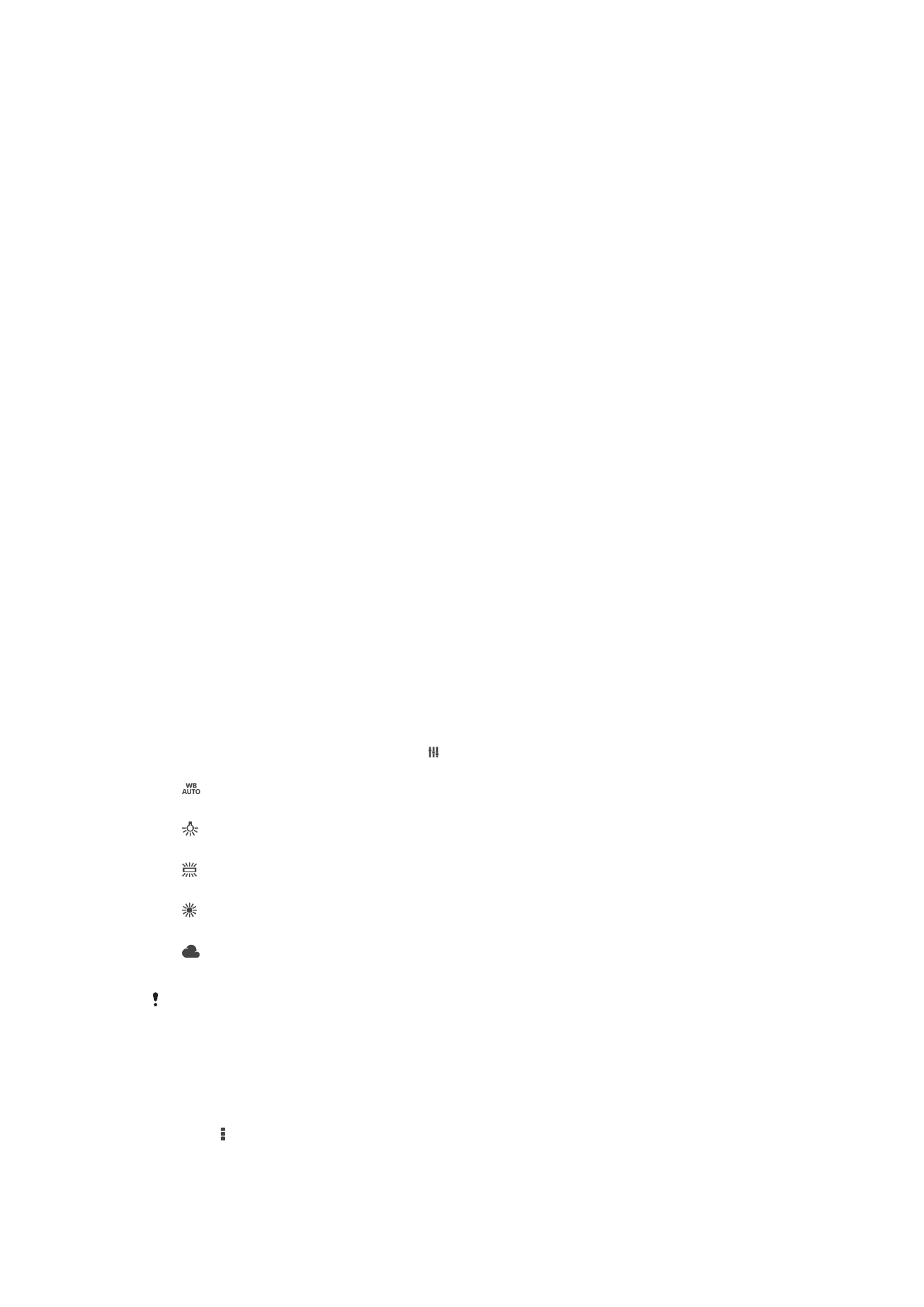
Alleen starten
Wanneer deze instelling is geactiveerd, kunt u de camera inschakelen wanneer het scherm is vergrendeld
door de cameratoets ingedrukt te houden.
Starten en vastleggen
Wanneer deze instelling is geactiveerd, kunt u de camera inschakelen en automatisch een foto maken
wanneer het scherm is vergrendeld door de cameratoets ingedrukt te houden.
Starten en video opnemen
Wanneer deze instelling is geactiveerd, kunt u de camera inschakelen en beginnen met het maken van een
video wanneer het scherm is vergrendeld door de cameratoets ingedrukt te houden.
Uit
Geotags
Foto's labelen met informatie over de locatie waar de foto is gemaakt.
Vastleggen met aanraken
Kies een scherpstelgebied en raak het camerascherm met uw vinger aan. De foto wordt
gemaakt zodra u uw vinger van het scherm haalt.
Shutter sound
Kies dit om het geluid van de sluiter in of uit te schakelen.
Gegevensopslag
U kunt uw gegevens opslaan op een verwisselbare SD-kaart of in het interne geheugen
van het apparaat.
Intern geheugen
Foto's en video's worden opgeslagen in het apparaatgeheugen.
SD-kaart
Foto's en video's worden opgeslagen op de SD-kaart.
Witbalans
Deze functie past de kleurbalans automatisch aan de lichtomstandigheden aan. Het
pictogram voor de witbalansinstelling is beschikbaar op het camerascherm.
Autom.
Hiermee wordt de kleurbalans automatisch aan de lichtomstandigheden aangepast.
Gloeilamp
Hiermee wordt kleurbalans aangepast voor warme lichtomstandigheden zoals onder gloeilampen.
Tl-licht
Hiermee wordt de kleurbalans aangepast voor tl-licht.
Daglicht
Hiermee wordt de kleurbalans aangepast voor zonnige omstandigheden buitenshuis.
Bewolkt
Hiermee wordt de kleurbalans aangepast voor een bewolkte lucht.
Deze instelling is alleen beschikbaar in de opnamemodus
Handmatig.